Эта статья создана с использованием машинного перевода.
Инсайты: дублирование
Сэкономьте время, дублируя ваши Insights отчёты, цели или панели управления вместо того, чтобы создавать их заново с нуля. Опция «Дублировать» позволяет быстро копировать существующие элементы и настраивать такие ключевые параметры, как название, папка и панель.
Чтобы начать, откройте соответствующий отчёт, цель или панель управления на вкладке Insights.
Дублирование отчетов
Вы можете дублировать отчет, нажав кнопку “...” в правом верхнем углу экрана. В зависимости от типа отчета выберите:
- “Дублировать” – для отчетов, которые вы создали
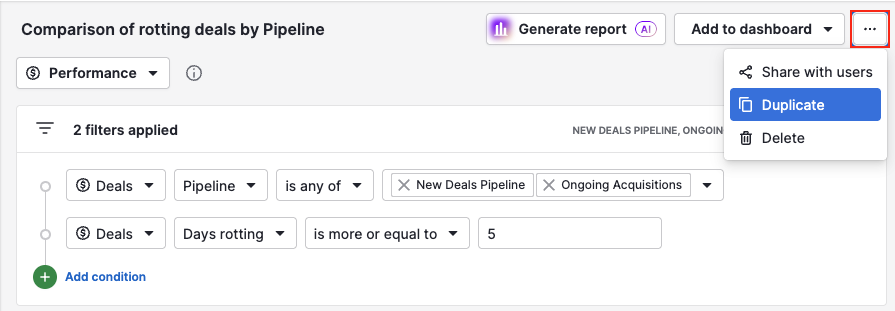
- “Дублировать в ваши отчеты” – для отчетов, которыми с вами поделились
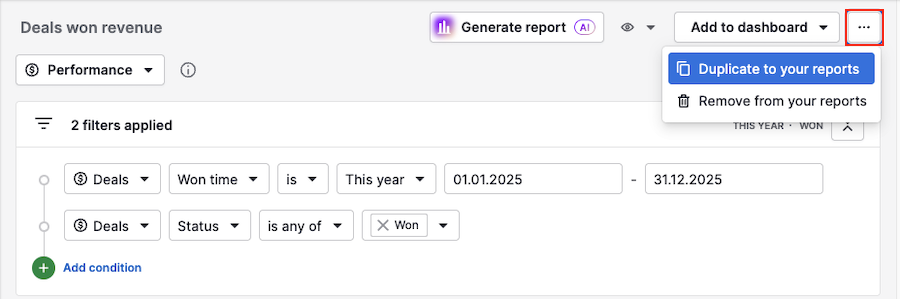
Появится всплывающее окно, в котором вы можете отредактировать название отчета, выбрать папку и назначить его на дашборд.
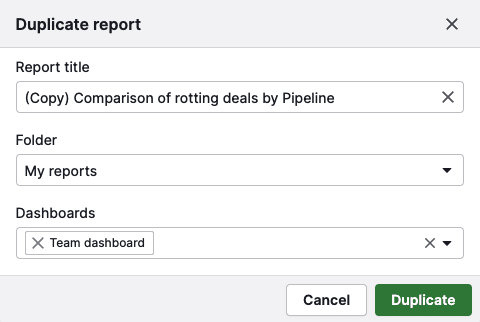
После дублирования отчет откроется автоматически, и вы сможете сразу начать использовать или редактировать его.
Дублирование целей
Возможность дублировать цель зависит от ваших прав пользователя:
Роль | Может дублировать: |
Глобальные администраторы |
Все цели, включая те, которые заданы другими администраторами |
Руководители команд |
Собственные цели и цели членов их команды |
Обычные пользователи |
Только цели, которые они создали для себя |
Чтобы дублировать цель, нажмите кнопку «...» справа от цели и выберите «Дублировать».
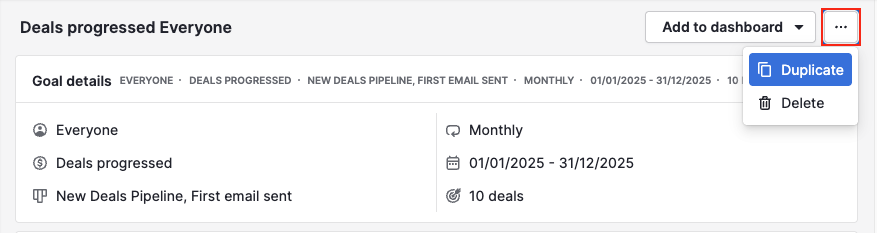
Затем вы можете отредактировать название цели и назначить её на одну или несколько дашбордов.
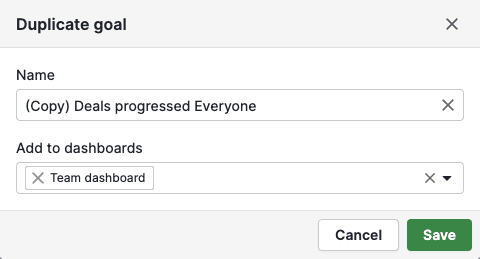
После того как вы сохраните изменения, дублированная цель откроется автоматически.
Дублирование дашбордов
Чтобы дублировать дашборд, нажмите кнопку “...” справа от дашборда. Затем выберите:
- “Duplicate” — для дашбордов, которые вы создали
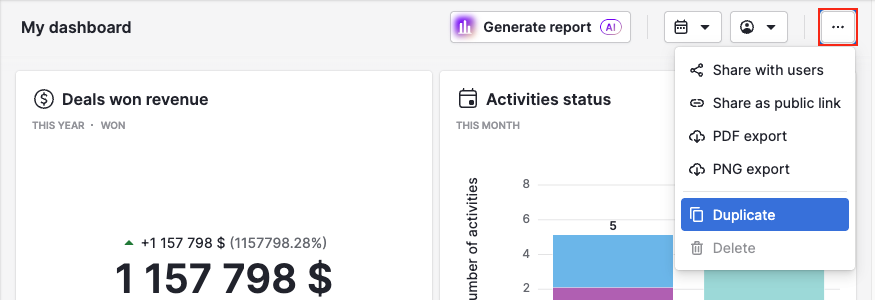
- “Duplicate to your dashboards” — для дашбордов, которыми с вами поделились
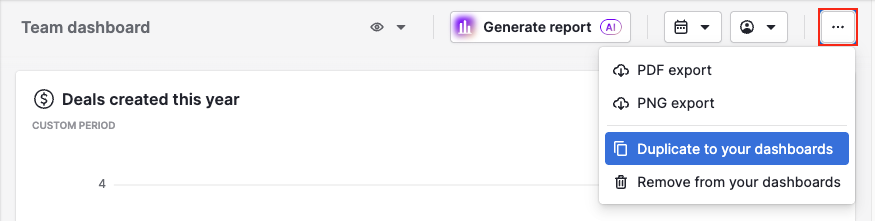
В появившемся окне вы можете изменить заголовок и назначить дашборд в папку.
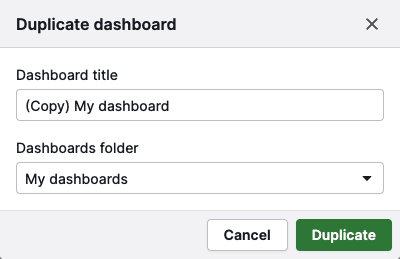
Для дашбордов, которыми с вами поделились, вы можете дополнительно выбрать папку отчётов:
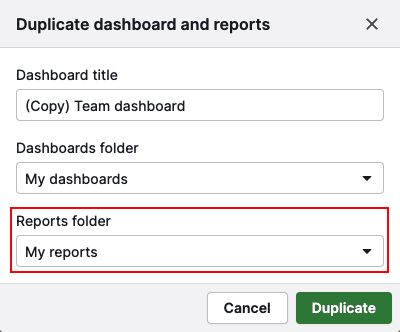
Нажмите “Duplicate”, чтобы завершить. Скопированный дашборд откроется автоматически.
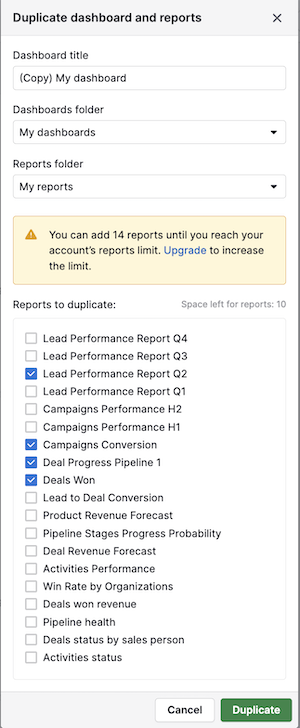
Была ли эта статья полезной?
Да
Нет